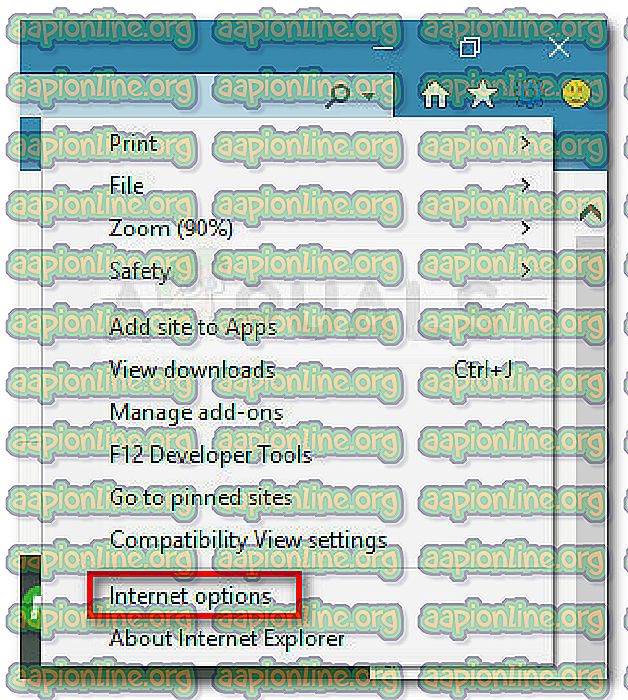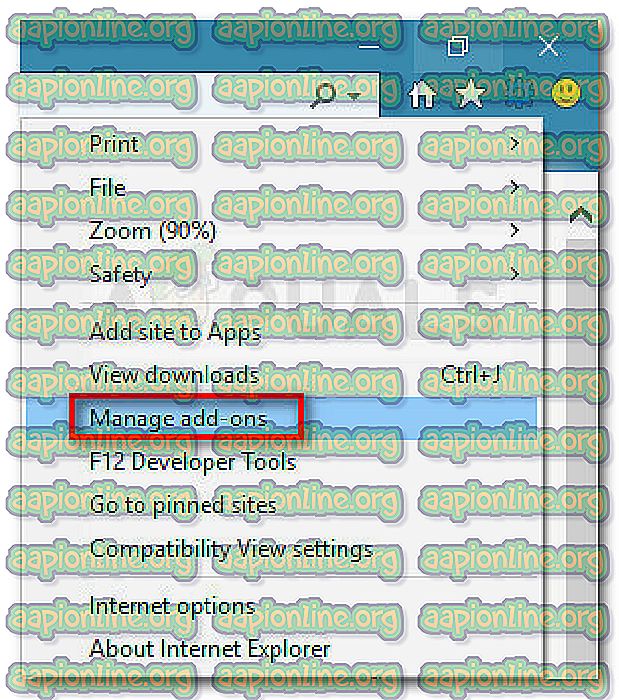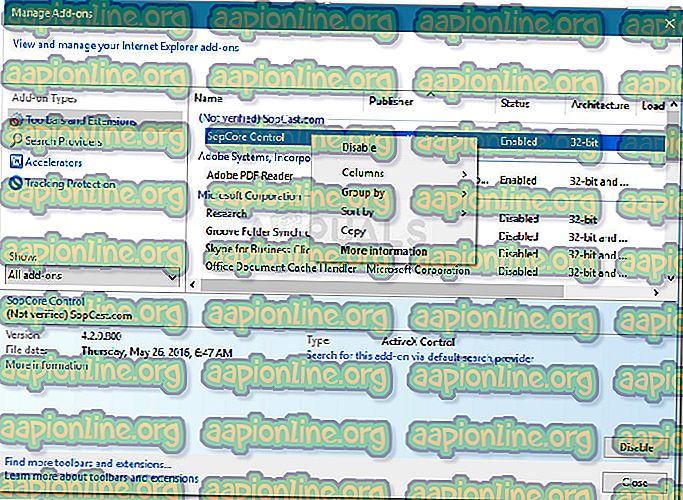Solución: ActiveXobject no está definido
Algunos usuarios han informado que casi todas las páginas que intentan abrir en Internet Explorer generan el siguiente error de script: " ActiveXObject no está definido ". Otros informan que este problema en particular solo se encuentra con varias páginas web.

IE (Internet Explorer) muestra la mayoría de los mensajes de error de script cuando hay un problema con un código JavaScript o VBScript. Lo más probable es que estos errores los active el sitio web que está viendo actualmente con Internet Explorer. Sin embargo, hay casos confirmados en los que el error se debe a un error al descargar una página web localmente o al descargar un elemento de página web.
Dado que la tecnología ActiveX es propiedad de Internet Explorer, se espera encontrar errores de este tipo si intenta ejecutar objetos ActiveX fuera de la esfera de Microsoft (en Chrome, Opera, Firefox, etc.). Si encuentra que el error ActiveXObject no está definido en un navegador diferente a Internet Explorer, la solución es encontrar un objeto equivalente en su navegador que realice la misma funcionalidad.
Si el problema se encuentra en Internet Explorer, hay varias tácticas que otros usuarios han utilizado para resolver o eludir el problema (las soluciones van desde la desinstalación de un complemento para deshabilitar la depuración de scripts). Si se encuentra en la misma situación, hemos reunido una colección de métodos que otros usuarios en una situación similar han utilizado con éxito. Siga los métodos a continuación en orden hasta que descubra uno que resuelva el problema en su situación particular. ¡Vamos a empezar!
Método 1: deshabilitar la depuración de errores y notificaciones
En todas las versiones de Internet Explorer, la depuración de scripts y las notificaciones están desactivadas de manera predeterminada. Aunque esto no tratará la causa raíz del problema, puede evitar que el error ActiveXobject no definido moleste su sesión de navegación deshabilitando la depuración de errores de script y las notificaciones.
Si está recibiendo ActiveXobject no hay errores definidos que no afectan la funcionalidad de los sitios web que está visitando, puede seguir la guía a continuación para deshabilitar la depuración de errores de script y las notificaciones de la configuración de Internet Explorer:
- Abra Internet Explorer a través de su método preferido.
- Haga clic en el botón Herramientas (icono de engranaje) y luego seleccione Opciones de Internet .
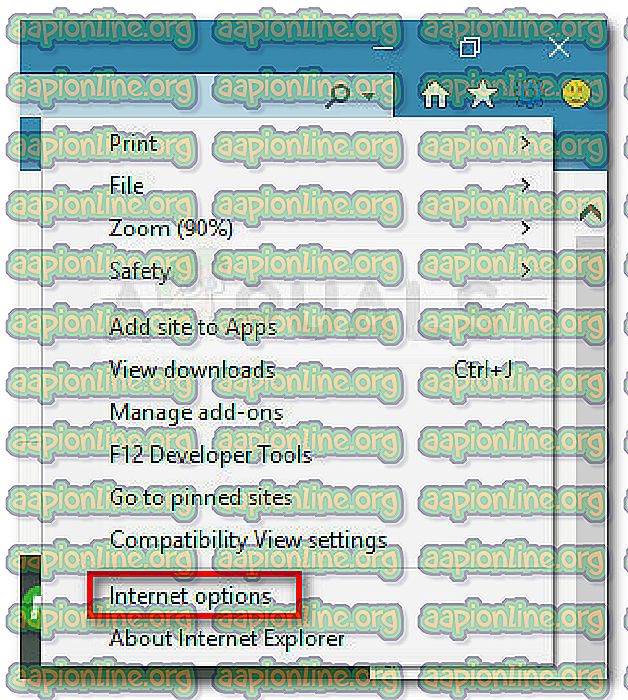
- Dentro de las opciones de Internet, vaya a la pestaña Avanzado y desactive las casillas asociadas con Desactivar depuración de guiones (Internet Explorer) y Desactivar depuración de guiones (Otros) .
- Presione el botón Appy para guardar los cambios y volver a cargar la página web que mostraba anteriormente el error ActiveXObject no está definido . Si el error emergente sigue ocurriendo, continúe con el siguiente método a continuación.
Método 2: desinstalar complementos que podrían estar causando el problema
Según numerosos informes de usuarios, ActiveXobject no está definido, los errores a menudo son causados por complementos de Internet Explorer. Algunos usuarios han logrado resolver el problema desinstalando o deshabilitando todos los complementos que podrían estar causando el problema hasta que lograron identificar al culpable.
La forma más elegante de confirmar si uno de los complementos de Internet Explorer está causando el problema es iniciar el navegador en modo seguro. Si el problema ya no ocurre mientras Internet Explorer está en Modo a prueba de fallos, probablemente pueda suponer que un complemento es el culpable del error ActiveXobject no definido . Aquí hay una guía rápida sobre cómo iniciar Internet Explorer en modo seguro:
- Presione la tecla de Windows + R para abrir un comando Ejecutar. Luego, escriba " cmd " y presione Entrar para abrir una ventana del símbolo del sistema .

- Dentro de la ventana del símbolo del sistema, escriba " cd / " y presione Entrar para obtener un indicador C: en blanco.
- En el indicador C: en blanco, escriba o pegue "C: \ Archivos de programa \ Internet Explorer \ iexplore.exe" -extoff y presione Entrar para abrir una versión de Internet Explorer en modo seguro.
- Visite los mismos sitios web o reproduzca el mismo comportamiento que estaba causando que ActiveXobject no tenga errores definidos . Si los errores no se producen mientras está en Modo a prueba de errores, está claro que uno de los complementos es el culpable.
Si confirmó que uno de sus complementos activos está causando que ActiveXobject no tenga el error definido, siga los pasos a continuación para deshabilitar sistemáticamente los complementos hasta que logre encontrar a su culpable:
Nota: Los usuarios informan a menudo que el complemento de Jive Anywhere IE es responsable de la aparición del error ActiveXobject no se define .
- Abra Internet Explorer y haga clic en el icono de herramientas (icono de engranajes) y seleccione Administrar complementos .
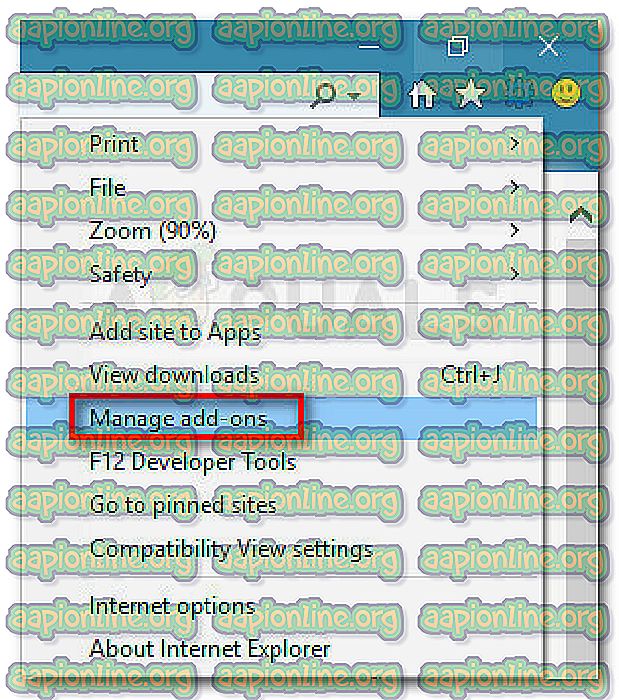
- Usando el panel izquierdo, configure Todos los complementos (en Mostrar) para asegurarse de no perderse ninguno de los complementos instalados.
- Con todos los complementos seleccionados, vaya al panel derecho y deshabilite sistemáticamente cada complemento haciendo clic derecho sobre él y seleccionando Deshabilitar y probando si marcó la diferencia.
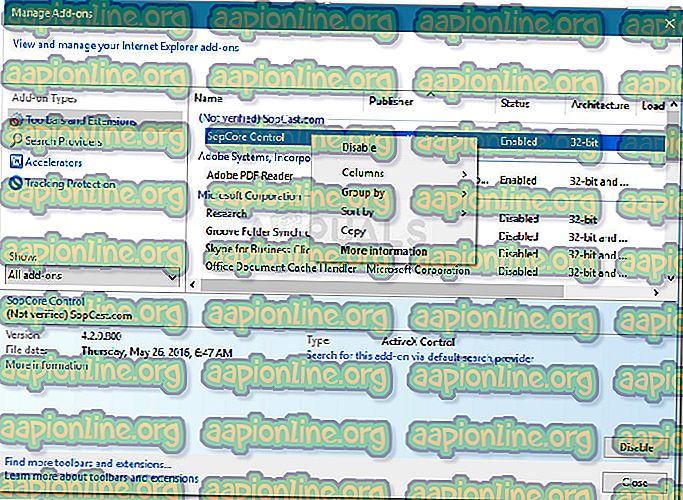
- Una vez que tenga su culpable, puede volver a habilitar el resto de los complementos que se determinó que no causan el problema.
Método 3: póngase en contacto con los administradores del sitio web
Si los métodos anteriores no le han permitido eludir el error ActiveXobject no está definido, el problema puede ser causado por un problema interno del sitio web que no puede solucionar.
Hay varios informes en los que el usuario informa que el problema es causado por una falla de compatibilidad entre IE7 e IE7 que solo el webmaster puede solucionar.
Para asegurarse de que el error no sea producido por su navegador, intente abrir la misma página web con un navegador diferente y vea si el problema se repite. Si el problema sigue ocurriendo independientemente del navegador que esté utilizando, existe una gran probabilidad de que el problema esté en manos del webmaster y no tenga medios para solucionarlo de su lado.
Para resolver el problema, su única opción es comunicarse con el administrador del sitio web y solicitar una investigación con respecto a su problema.